3 Semplici Modi per Registrare Clash Royale su iPhone e Android
Scontro reale è un gioco di carte collezionabili molto popolare con elementi di strategia e difesa della torre. Devi fare affidamento su torri difensive per sopravvivere alle ondate di nemici in arrivo. Come gioco per cellulare, Clash Royale è disponibile su iPhone o telefono Android. Puoi giocarci ovunque in qualsiasi momento nel tuo tempo libero.
Clash Royale è un gioco multiplayer competitivo. Tutti i giocatori devono giocarci contemporaneamente e inviare le proprie unità per distruggere le torri dell'avversario. Durante il gioco di Clash Royale, vuoi registrare l'intero processo di gioco o alcune grandi strategie?
Molte app di registrazione dello schermo possono aiutarti a catturare le attività dello schermo sul tuo dispositivo iOS/Android portatile. Qui in questo post ti mostreremo come registrare Clash Royale in 3 semplici modi.
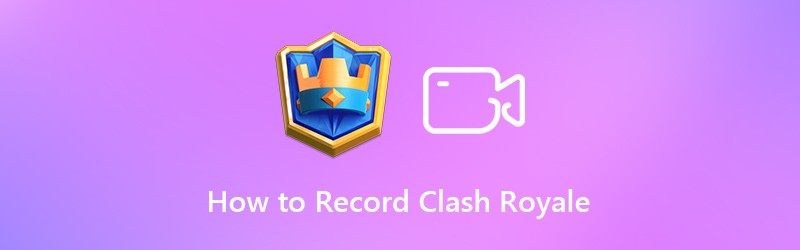
CONTENUTO DELLA PAGINA
Parte 1. Come registrare Clash Royale su iPhone / iPad
Se sei un giocatore iPhone/iPad, ci sono 2 opzioni per registrare il tuo Clash Royale. Il primo è utilizzare Vidmore Screen Recorder sul tuo computer; l'altro è utilizzare il registratore dello schermo preinstallato sul tuo iPhone.
Metodo 1. Registra Clash Royale con il miglior registratore dello schermo
Registratore dello schermo Vidmore può catturare qualsiasi attività sullo schermo del tuo computer. Inoltre, il registratore telefonico ti consente di eseguire il mirroring del tuo iPhone sul computer mentre giochi a Clash Royale. Una volta eseguito il mirroring del tuo iPhone sul computer, il registratore può facilmente catturare l'azione di gioco sullo schermo del tuo computer. È molto utile e conveniente quando ti concentri sul tuo gioco. Con questo registratore non dovrai fare nulla sul tuo iPhone. Lascia che sia il registratore a fare il lavoro. Inoltre, può fornire video di alta qualità in 1080P o 4K.
Caratteristiche
- Registra il gameplay in tempo reale dal tuo telefono sul computer.
- Cattura video di giochi con esattamente la qualità dell'immagine/audio originale.
- Registra video, gameplay 2D/3D, chat video/audio, musica e altro ancora.
- Visualizza in anteprima e ritaglia le registrazioni del gioco.
- Cattura lo schermo del computer/webcam, registra l'audio e acquisisci screenshot.
- Potenti funzioni di editing ed esportazione della registrazione in qualsiasi formato popolare.
Per registrare il tuo Clash Royale sul tuo iPhone con Vidmore Screen Recorder, segui semplicemente i passaggi seguenti.
Passo 1. Scarica e avvia Vidmore Screen Recorder. Scegliere Telefono sul lato destro e selezionare Registratore iOS.
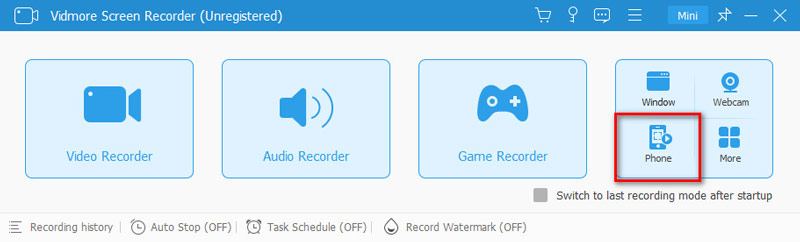
Passo 2. Assicurati che il tuo iPhone/iPad e il computer siano connessi alla stessa rete Wi-Fi. Apri il Centro di controllo sul tuo iPhone scorrendo verso il basso dall'alto a destra. Clicca sul Clonazione schermo icona. Selezionare Registratore dello schermo Vidmore e attendi di connettere il tuo iPhone ad esso.
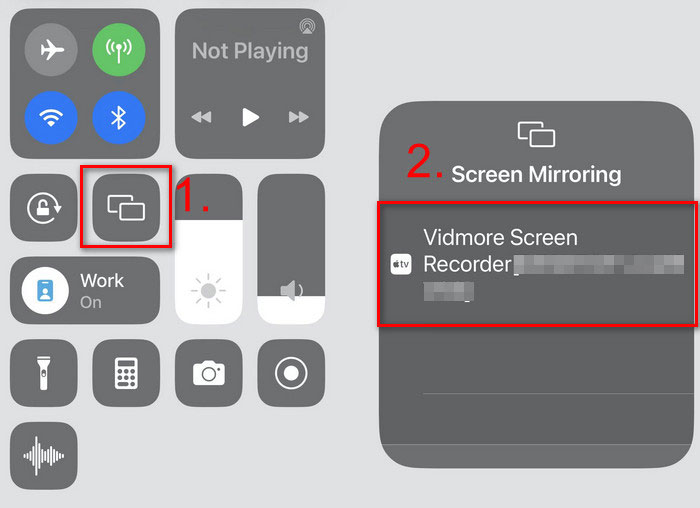
Passaggio 3. Vedrai il tuo iPhone sullo schermo del tuo computer. Clicca sul Disco pulsante e avviare la registrazione. Dopo la registrazione, fare clic su Fermare pulsante. Puoi visualizzarne l'anteprima e ritagliarlo. Clic Fatto per terminare la registrazione.
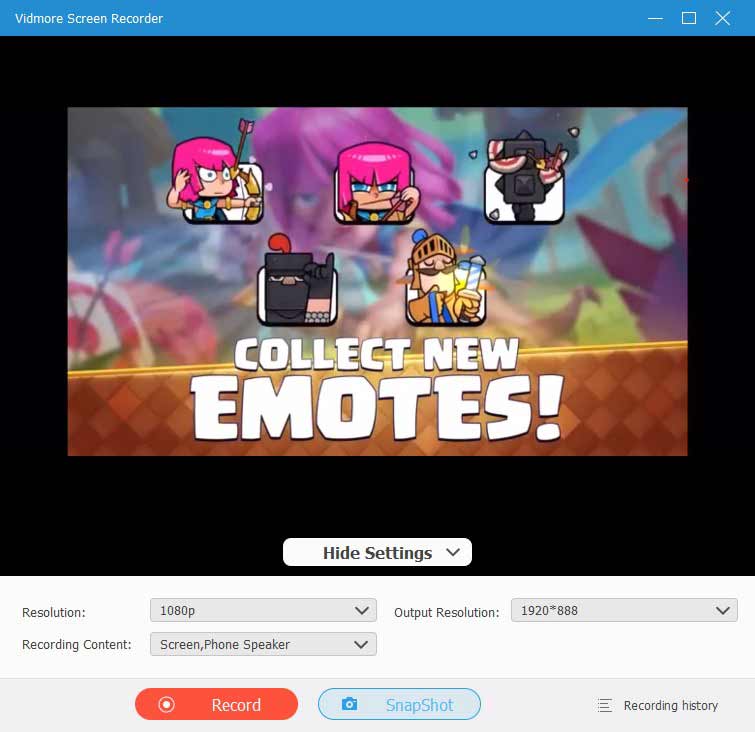
Metodo 2. Registra Clash Royale con il software integrato
Per registrare il tuo gioco, puoi anche utilizzare la funzione di registrazione dello schermo integrata progettata in iOS. Puoi fare affidamento direttamente su questa funzione di registrazione per registrare Clash Royale con alta qualità. Questa parte ti mostrerà come registrare Clash Royale su un dispositivo iOS.
Passo 1. Innanzitutto, devi verificare se il file Registrazione dello schermo viene aggiunto al file Centro di controllo. Puoi toccare Impostazioni > Centro di controllo > Personalizza controlli. Infine, tocca l'icona + per aggiungerla Centro di controllo.
Passo 2. Scorri il dito dalla parte inferiore del tuo iPhone per aprire il file Centro di controllo. Quando devi registrare Clash Royale, puoi semplicemente toccare Registrazione dello schermo per avviare la registrazione del gioco.
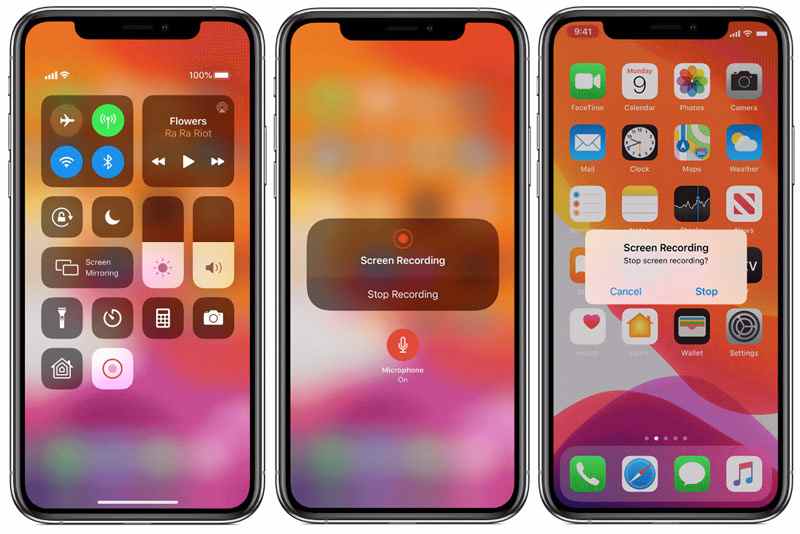
Passaggio 3. È possibile toccare nuovamente l'icona di registrazione per interrompere la registrazione. Oppure puoi toccare il stato rosso barra dallo schermo superiore, quindi toccare Fermare. Dopo la registrazione, puoi vedere cosa è successo esattamente sullo schermo del tuo iPhone con un'alta qualità dell'immagine.
Leggi di più: Come illuminare un video su iPhone
Nota: Molti utenti iOS si sono lamentati di non poter registrare l'audio con questo metodo. Se stai affrontando la stessa domanda, puoi aprire il Centro di controllo, continuare a toccare l'icona Registrazione schermo e poi abilitare il microfono. Dopodiché, puoi registrare comodamente Clash Royale con l'audio.
Parte 2. Come registrare Clash Royale su un dispositivo Android
Non esiste una funzione di registrazione di questo tipo progettata in Android. Quindi devi trovare un'app di registrazione dello schermo che ti aiuti a registrare il gameplay di Clash Royale. La cosa buona è che ci sono molte app di registrazione audio video condivise sul mercato che possono aiutarti a registrare qualsiasi cosa visualizzata sul tuo schermo Android, incluso il gioco di Clash Royale. Qui prendiamo Registratore di giochi + come esempio per mostrarti come registrare Clash Royale su un telefono Android.
Passo 1. Puoi trovare e installare il file Registratore di giochi + app da Google Play Store. Dopo aver installato il registratore Clash Royale sul tuo dispositivo Android, puoi iniziare a catturare il tuo gioco Clash Royale mentre stai giocando.
Passo 2. Apri l'app Game Recorder + e tocca DI PIÙ nell'angolo in alto a destra. Qui puoi personalizzare varie impostazioni di registrazione.
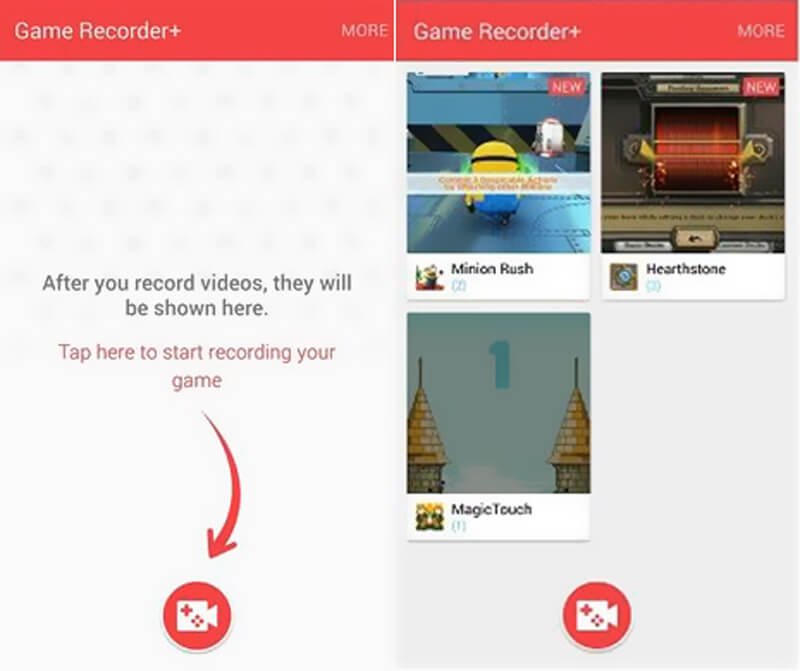
Passaggio 3. Avvia Clash Royale, quindi torna al registratore e tocca il pulsante di registrazione rosso per iniziare a catturare il tuo gioco. I video di gioco registrati verranno elencati nell'interfaccia. Puoi controllare le tue registrazioni molto comodamente.
Parte 3. Domande frequenti sulla registrazione di Clash Royale
Come si registra il gameplay su Clash of Clans?
Puoi utilizzare il registratore dello schermo preinstallato sul tuo telefono. Oppure puoi utilizzare un software di registrazione di giochi come Vidmore Screen Recorder. Può registrare Clash of Clans e molti altri 2D/Giochi 3D sia per gli utenti iOS che iPhone.
Puoi guardare la tua partita precedente in Clash Royale?
Sì, puoi guardare le partite precedenti da Registro della battaglia in Scontro Reale. Oppure puoi registrare le partite sul tuo telefono per rivederle.
Posso registrare Clash Royale senza un'app di terze parti?
SÌ. Sia iOS che Android hanno un registratore dello schermo integrato. Puoi usarlo per registrare il tuo Clash Royale.
Conclusione
In qualità di giocatore di Clash Royale, potresti avere spesso la necessità di registrare alcuni giochi di Clash Royale. In questo post abbiamo condiviso 2 semplici modi per aiutarti registrare Clash Royale gioco che gioca con alta qualità. Sia che tu stia giocando a Clash Royale su iPhone, iPad o dispositivo Android, puoi trovare tutorial dettagliati per registrare il gioco. Lasciaci un messaggio se hai ancora domande.


